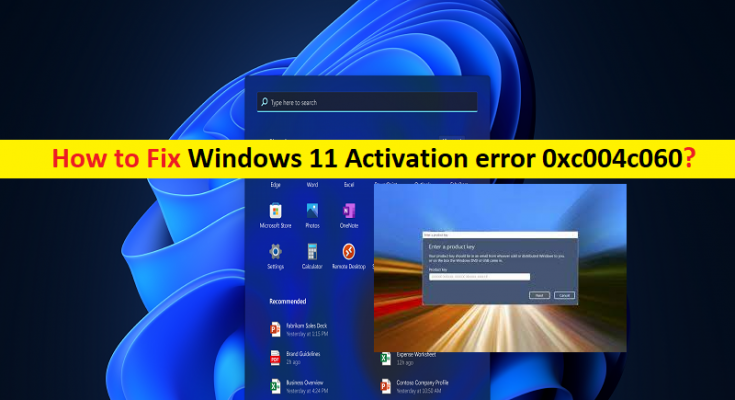Dicas para corrigir o erro de ativação do Windows 11 0xc004c060:
Nesta postagem, discutiremos como corrigir o erro de ativação do Windows 11 0xc004c060. Você será guiado com etapas/métodos fáceis para resolver o problema. Vamos iniciar a discussão.
‘Erro de ativação do Windows 11 0xc004c060’: É comum o problema do Windows considerado como erro de ativação do Windows 11. Este erro informa que você não consegue concluir a operação de ativação do Windows 11 em seu computador com Windows 11. O possível motivo por trás do problema pode ser a validação de chave incorreta. Você deve certificar-se de ter a licença correta para o sistema operacional Windows 11 em seu computador de acordo com sua edição do Windows 11. Vamos dar uma olhada na mensagem de erro.
“Não podemos ativar o Windows neste dispositivo porque você não tem uma licença digital válida ou chave de produto. Se você acha que tem uma licença ou chave válida, selecione Solucionar problemas abaixo. Código de erro: 0xc004c060”
Por exemplo, se você tiver o computador do Windows 11 Home Edition com a licença do Windows 11 Pro Edition instalada, poderá ocorrer o erro de ativação do Windows 11 0xc004c060 ao ativar o computador do Windows 11. Nesse caso, você pode tentar corrigir o problema reinstalando a edição do Windows 11 de acordo com sua licença ou comprando a licença de acordo com sua edição do Windows 11 no computador e, em seguida, tente ativar o Windows 11 e verifique se funciona.
Como alternativa, se você estiver usando o caminho errado para ativar o Windows 11 ou as etapas que você está usando para ativar não estiverem funcionando para você, tente ativar o Windows 11 por meio do prompt de comando. Esse problema também pode ocorrer devido ao acesso incorreto. A validação da chave não foi bem-sucedida e é por isso que você está enfrentando o problema. É possível corrigir o problema com nossas instruções. Vamos à solução.
Como corrigir o erro de ativação do Windows 11 0xc004c060?
Método 1: Corrija o erro de ativação do Windows 11 0xc004c060 com a ‘Ferramenta de reparo do PC’
‘PC Reparar Ferramenta’ é uma maneira fácil e rápida de encontrar e corrigir erros de BSOD, erros de DLL, erros de EXE, problemas com programas/aplicativos, infecção por malware ou vírus no computador, arquivos do sistema ou problemas de registro e outros problemas do sistema com apenas alguns cliques.
Método 2: Ative o Windows 11 usando o prompt de comando
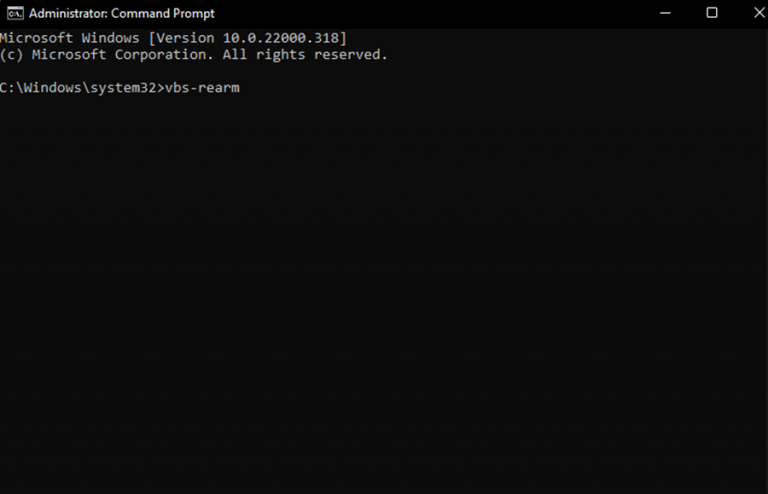
Etapa 1: digite ‘cmd’ na caixa de pesquisa do Windows e pressione as teclas ‘SHIFT + ENTER’ no teclado para abrir ‘Prompt de comando como administrador’
Passo 2: Digite o seguinte comando e pressione a tecla ‘Enter’ para executar.
vbs – rearmar
Etapa 3: clique em ‘Ok’ e reinicie o computador assim que a solicitação for bem-sucedida.
Etapa 4: Abra a página Ativar e verifique se o problema foi resolvido.
Método 3: Verifique a versão do sistema operacional Windows em que você está
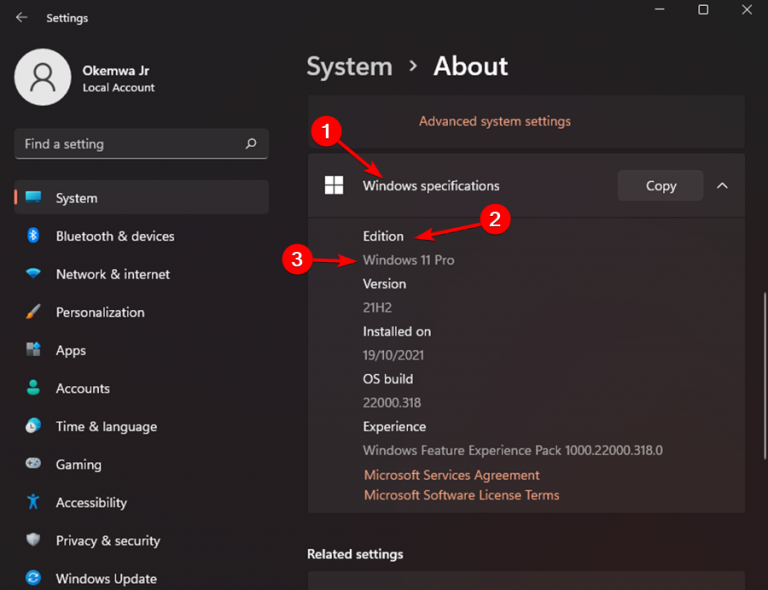
Etapa 1: abra o aplicativo ‘Configurações’ no Windows PC através da caixa de pesquisa do Windows e vá para ‘Sistema > Sobre’
Etapa 2: role para baixo até a seção “Especificação do Windows”. Encontre a seção ‘Edição’ para ver o ‘Windows 11 Edition’ instalado no PC. Se o seu Windows 11 corresponder à edição anterior que você instalou, esse não é o problema que está causando o aparecimento do código de erro.
Método 4: Faça com que a Microsoft reative o Windows
Quando você registra a licença do Windows 11 pela primeira vez, ela se relaciona automaticamente com o hardware do seu dispositivo. Isso ajuda a Microsoft a garantir que a licença esteja sendo usada de acordo com os termos indicados. Assim, você pode ativar o Windows 11 do servidor da Microsoft pela própria Microsoft. Para corrigir o problema, você pode usar a chave do produto digital ou até mesmo executar o Solucionador de problemas para verificar e ativar o Windows.
Método 5: Mude para o Windows Home
Esse problema pode ocorrer se você estiver usando o computador Windows Pro com licença Home Edition. Nesse caso, você pode fazer o downgrade do seu computador Windows 11 Pro para o Windows 11 Home para corrigir ou reinstalar o Windows 11 Home no computador.
Método 6: Corrija o erro de ativação do Windows 11 0xc004c060 usando o Editor do Registro instalando o Windows 10 Home
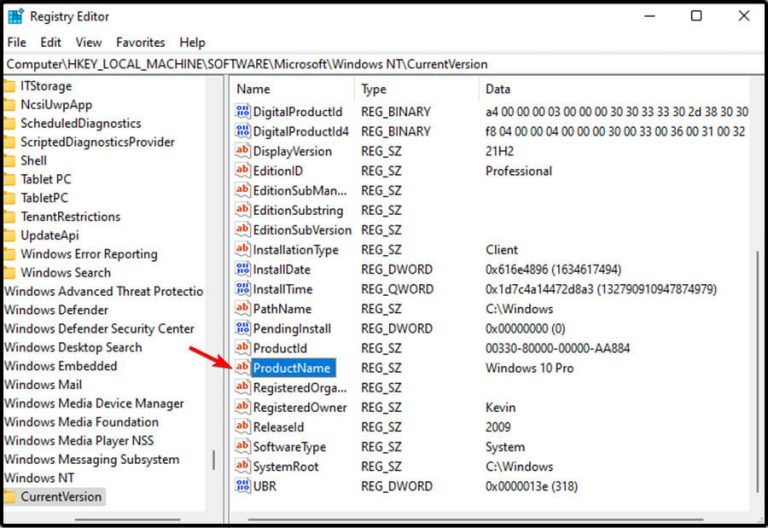
Passo 1: Abra o aplicativo ‘Registry Editor’ no Windows PC através da caixa de pesquisa do Windows e vá para o seguinte caminho no painel esquerdo
Computador\HKEY_LOCAL_MACHINE\SOFTWARE\Microsoft\Windows NT\CurrentVersion
Etapa 2: localize e clique duas vezes no valor ‘ProductName’ para editar, digite ‘Windows 11 Home Single Language’ e pressione o botão ‘Ok’ para salvar as alterações
Etapa 3: encontre e clique duas vezes no valor ‘EditionID’ para editar, digite ‘CoreSingleLanguage’ e pressione o botão ‘Ok’ para salvar as alterações
Etapa 4: Agora, no Editor do Registro, navegue até o seguinte caminho no painel esquerdo.
Computador\HKEY_LOCAL_MACHINE\SOFTWARE\WOW6432Node\Microsoft\Windows NT\CurrentVersion
Etapa 5: encontre e clique duas vezes no valor ‘ProductName’ para editar, defina seus dados de valor para ‘Windows 10 Home’ e clique no botão ‘Ok’
Etapa 6: localize e clique duas vezes no valor ‘EditionID’ para editar e altere-o para ‘CoreSingleLanguage’ e pressione o botão ‘Ok’ para salvar as alterações e feche o Editor do Registro e verifique se funciona.
Método 7: Mude para o Windows 11 Home
Passo 1: Abra seu navegador e visite o Microsoft Official Home Windows 11 para obter a página da web
Etapa 2: role para baixo até a parte Download Home Windows 11 Disk Picture (ISO). Clique no menu suspenso e escolha ‘Home Windows 11’ e clique em ‘Baixar’
Etapa 3: selecione o idioma que deseja usar e clique em ‘Avançar’, clique em ‘Obter de 64 bits’. Isso iniciará o processo de obtenção do Home Windows 11 ISO
Passo 4: Depois que o ISO for baixado, abra a pasta, clique em ‘Imagem ISO’ e escolha ‘Montar’
Etapa 5: o Windows inicial montará o ISO e abrirá a pasta da unidade automaticamente. Caso contrário, clique no ícone ‘DVD Drive’ abaixo deste PC. Clique duas vezes em ‘Setup.exe’ na pasta ISO e clique em ‘Sim’ para UAC
Etapa 6: clique em ‘Alterar como a configuração baixa as atualizações’ e clique em ‘Agora apropriado agora’ e clique em ‘Próximo’ para continuar
Etapa 7: escolha ‘avisos e frases de licença’
Etapa 8: na janela ‘preparado para colocar’, certifique-se de que a opção ‘Configurar o Home Windows 11 Home e manter dados e aplicativos de registros privados’ seja exibida, clique em ‘Instalar’ e aguarde. Em seguida, reinicie o computador e vá para ‘Aplicativo de configurações > Sistema > Sobre > Especificações do Windows inicial’ e teste a versão
Etapa 9: ative o Windows 11 abrindo a página Configurações e, em seguida, vá para a seção ‘Ativação’ em ‘Sistema’ e siga as instruções na tela para ativar o computador Windows 11.
Conclusão
Espero que este post tenha ajudado você em Como corrigir o erro de ativação do Windows 11 0xc004c060 com etapas/métodos fáceis. Você pode ler e seguir nossas instruções para fazê-lo. Isso é tudo. Para quaisquer sugestões ou dúvidas, por favor escreva na caixa de comentários abaixo.